TinyCP è un pannello di controllo leggero, che offre un'ampia gamma di funzionalità su un sistema Linux, che include:
- Gestione del dominio
- Caselle di posta
- Banche dati
- FTP
- Samba
- Firewall
- VPN
- GIT
- SVN
A questo punto TinyCP è disponibile solo per Debian/Ubuntu sistemi basati, ma dovrebbe venire per CentOS nel prossimo futuro.
Prima di iniziare con l'installazione, il TinyCP il team richiede la registrazione con un indirizzo e-mail per ottenere le istruzioni per il download e l'ID account.
Leggi anche :20 migliori pannelli di controllo per gestire i server Linux
Questi dettagli saranno successivamente richiesti per attivare la tua licenza. La pagina di download può essere trovata qui. Il processo è semplice e completato in meno di un minuto.
Nota :In un post recente di TinyCP team, è stato reso noto che TinyCP rimarrà gratuito fino all'inizio del 2019. Successivamente, al fine di mantenere vivo il progetto, verranno addebitate piccole commissioni per base IP. Secondo le informazioni in quel post, i prezzi saranno $ 1 mensile e $ 10 all'anno .
Ai fini di questo articolo, installerò TinyCP su un Linode Ubuntu 16.04 VPS con indirizzo IP 10.0.2.15 .
Installa il pannello di controllo TinyCP in Debian e Ubuntu
Per installare TinyCP dovrai scaricare il loro programma di installazione. A tale scopo, puoi accedere a una directory di tua scelta ed eseguire i comandi seguenti. Per motivi organizzativi, scaricherò il pacchetto in:/usr/local/src/ .
# cd /usr/local/src/ # wget http://tinycp.com/download/tinycp-install.sh
Concedi le autorizzazioni eseguibili sul file scaricato ed eseguilo.
# chmod +x tinycp-install.sh # ./tinycp-install.sh
Il processo di installazione è piuttosto rapido (meno di 2 minuti). Al termine dell'installazione, riceverai un URL username e password con cui potrai accedere al tuo nuovo pannello di controllo:
URL: http://10.0.2.15:8080 LOGIN: admin PASSWORD: 20WERZ4D
Nota :prima di provare ad accedere all'URL fornito, dovrai avviare TinyCP con il seguente comando.
# /etc/init.d/tinycp start
Quindi puoi andare all'URL fornito e autenticarti con le nuove credenziali. La pagina dovrebbe apparire così:
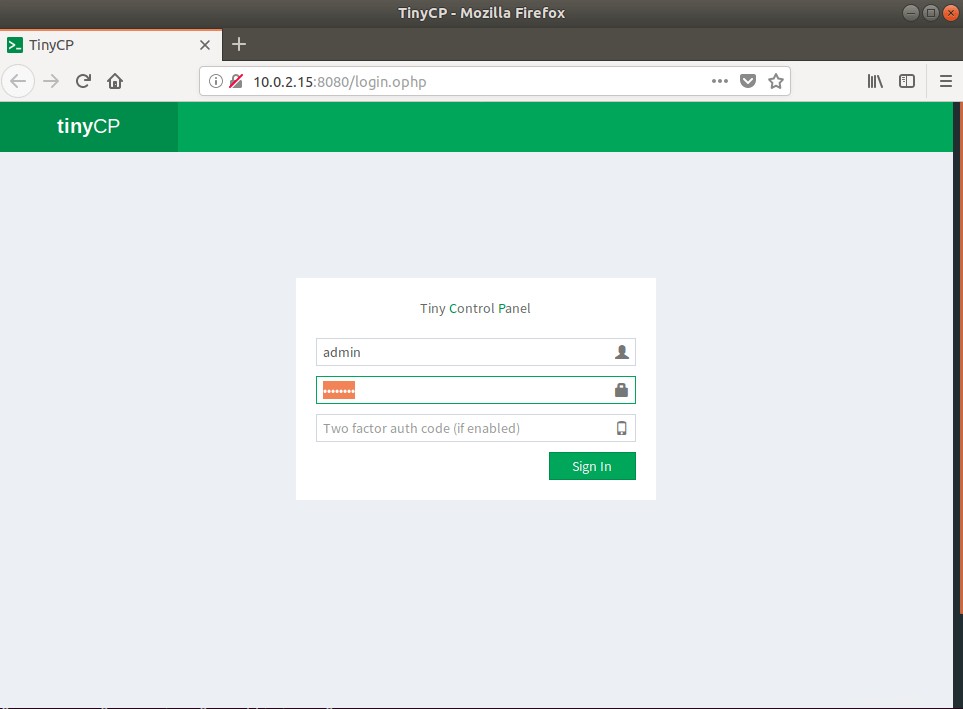
Una volta effettuato l'accesso al tuo account, inserisci l'indirizzo e-mail e l'ID account in modo che la tua chiave di licenza possa essere aggiornata:
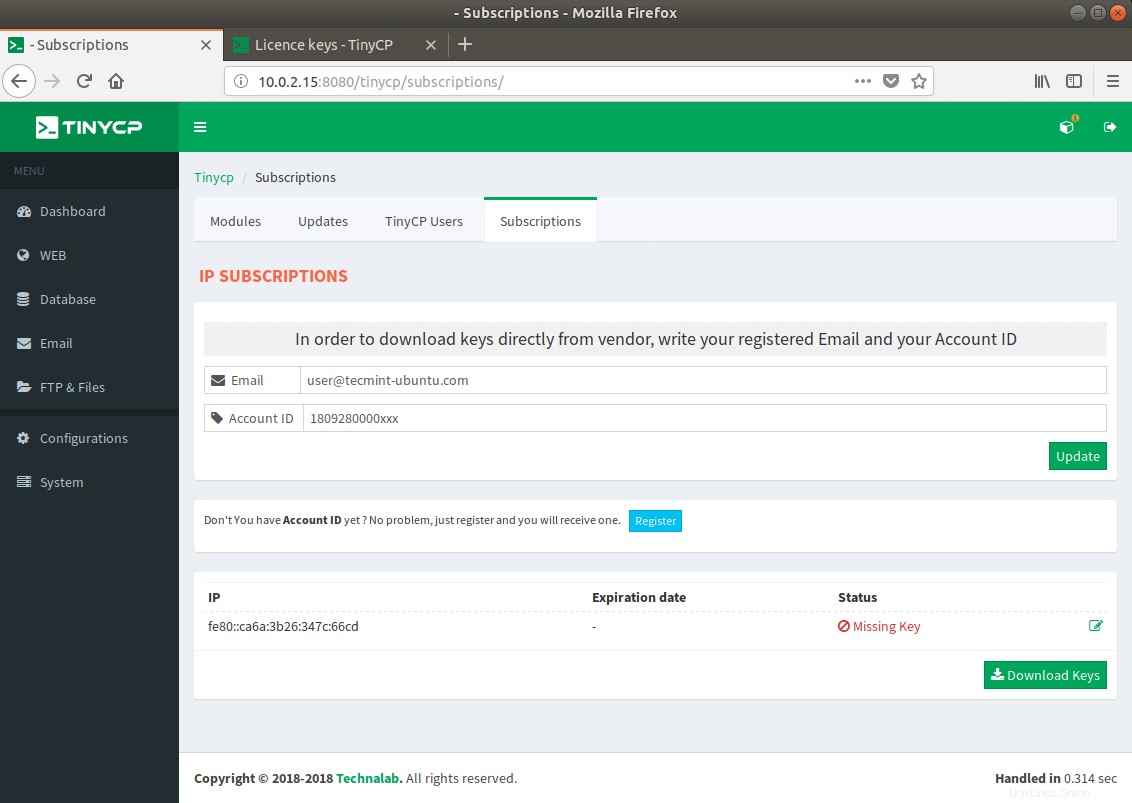
Quindi puoi procedere alla sezione dei moduli, dove potrai installare diversi "moduli ”, inclusi MySQL, PostgreSQL, Samba, server FTP, server di posta elettronica, ClamAV, Cron, server web Apache. La pagina dei moduli è accessibile anche tramite il cubo nell'angolo in alto a destra:
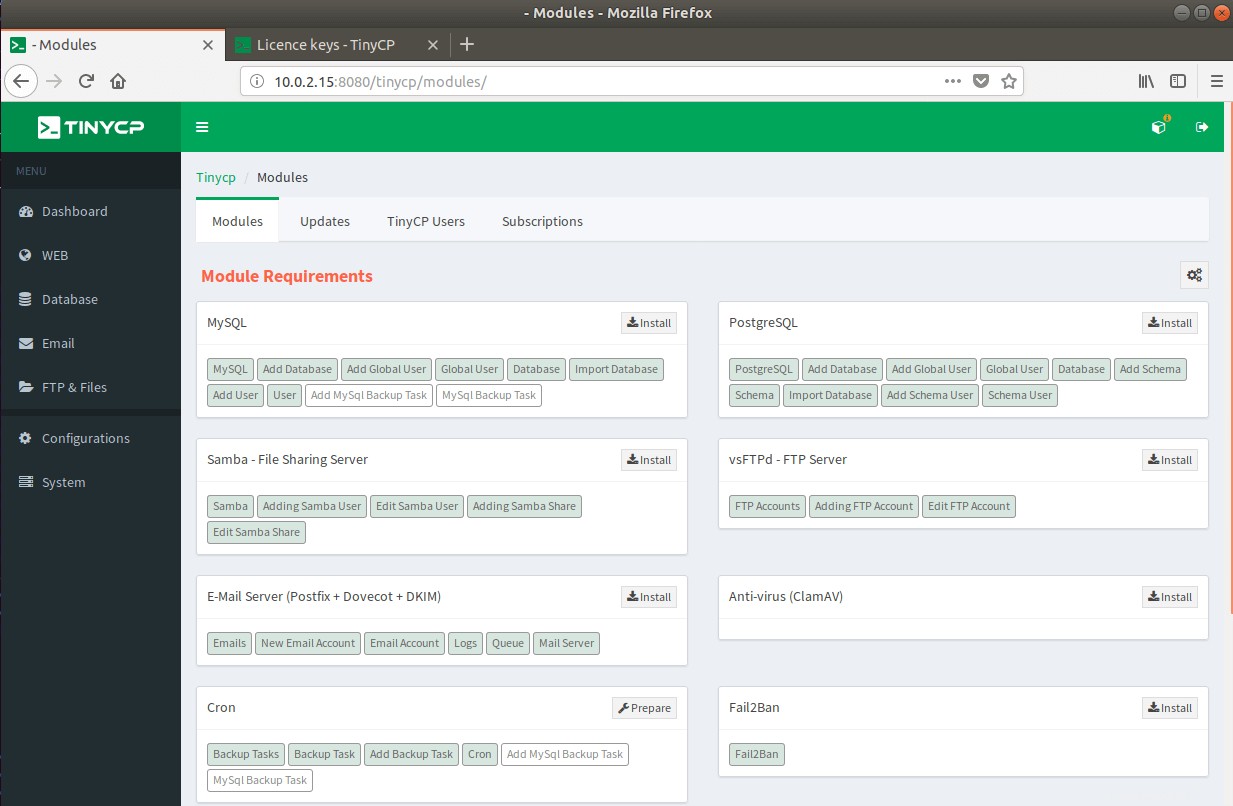
Installa MySQL/MariaDB
Iniziamo installando un MySQL servizio. Basta fare clic su "installa ” accanto a MySQL. Verrà visualizzato un popup che ti chiede di confermare l'installazione di MySQL. Fare clic su Installa:
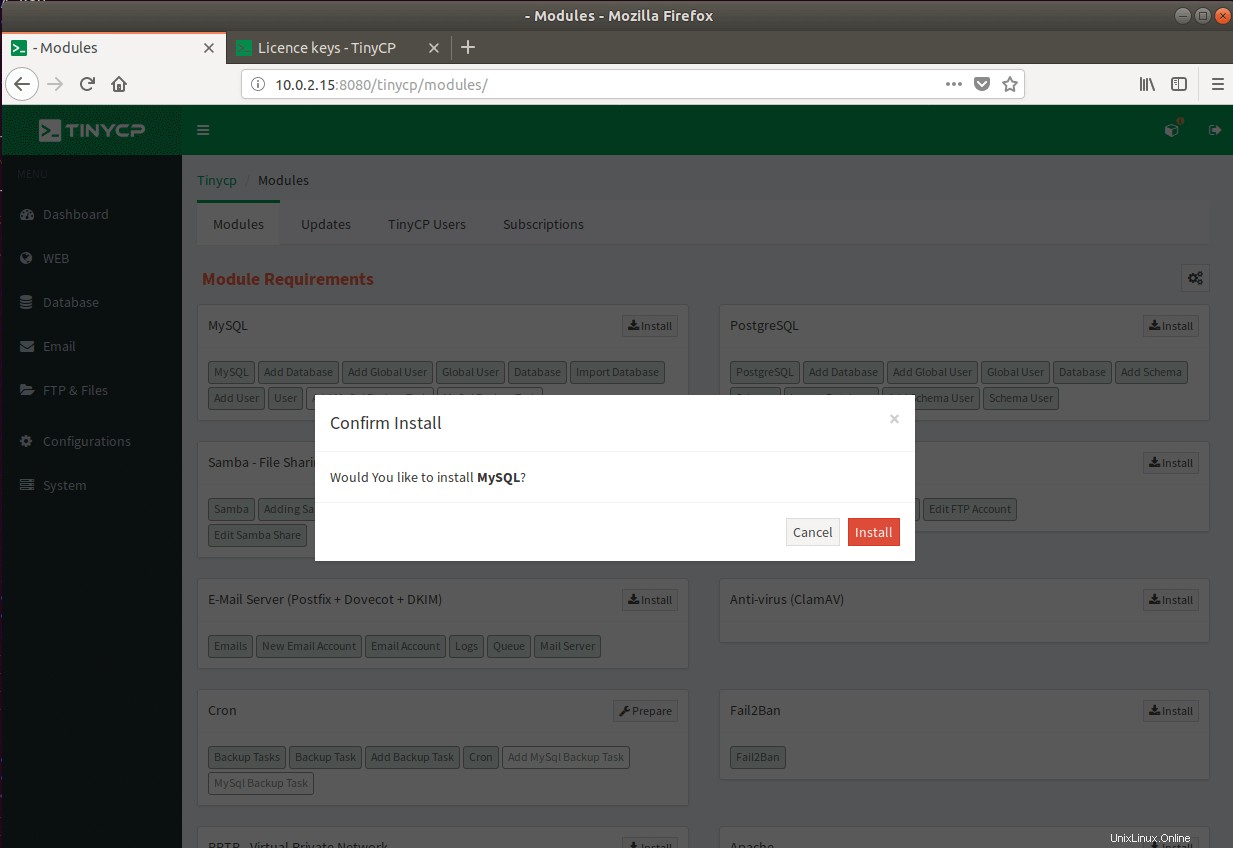
Sarà necessario attendere un minuto o due per il completamento dell'installazione. Alla fine dovresti vedere un output simile a questo:
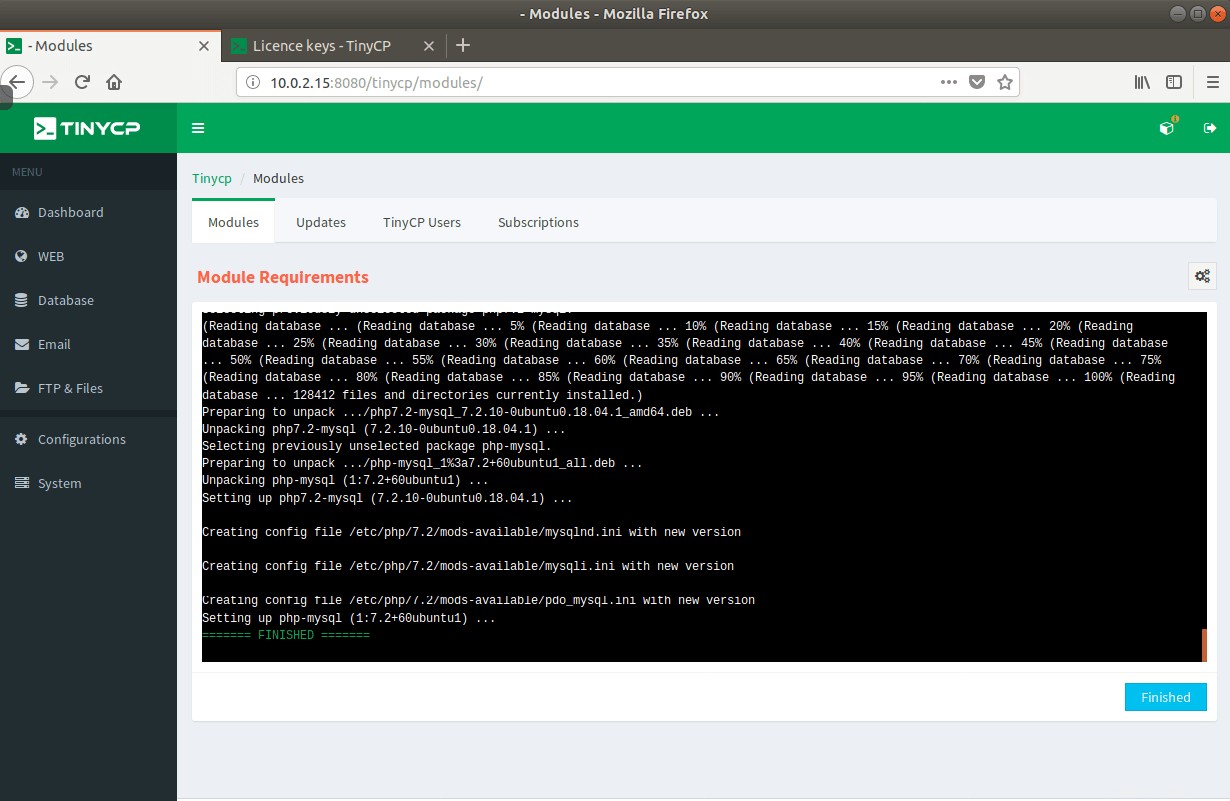
Fai clic su "Fine ” e quindi fare clic su “Prepara ” accanto a MySQL. Questo creerà i file di configurazione richiesti per il servizio. I database possono essere gestiti dal menu a sinistra. La sezione database consente di:
- Aggiungi/elimina database
- Crea utenti
- Crea attività di backup
Ogni processo è piuttosto semplice e non richiede alcuna spiegazione aggiuntiva.
Installa il server Web Apache
Ora consente di installare anche il server Web Apache. Apache può essere trovato in fondo alla pagina. Ancora una volta, fai semplicemente clic sul pulsante Installa e attendi alcuni minuti per il completamento dell'installazione:
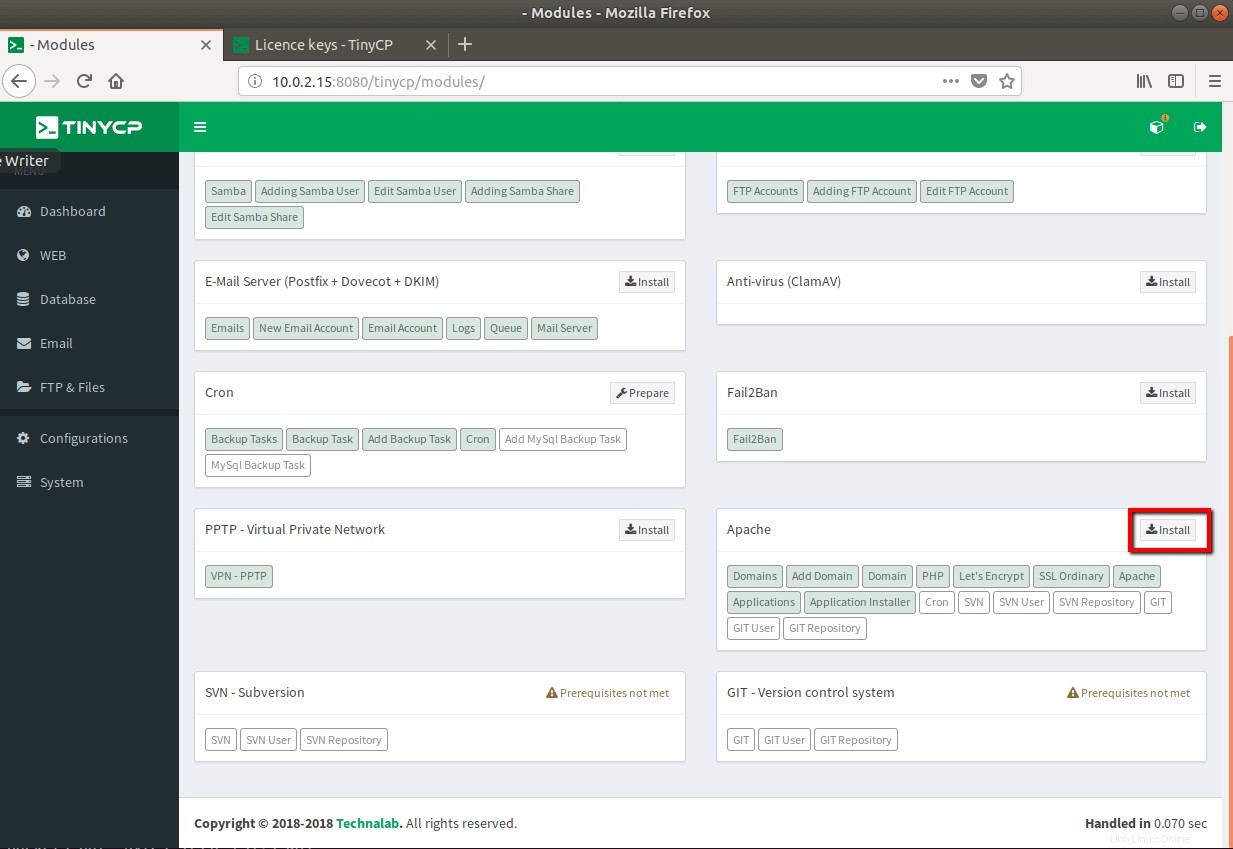
Al termine dell'installazione, fai clic su "Fine ” di nuovo e poi “Prepara ” per generare i file di configurazione richiesti:
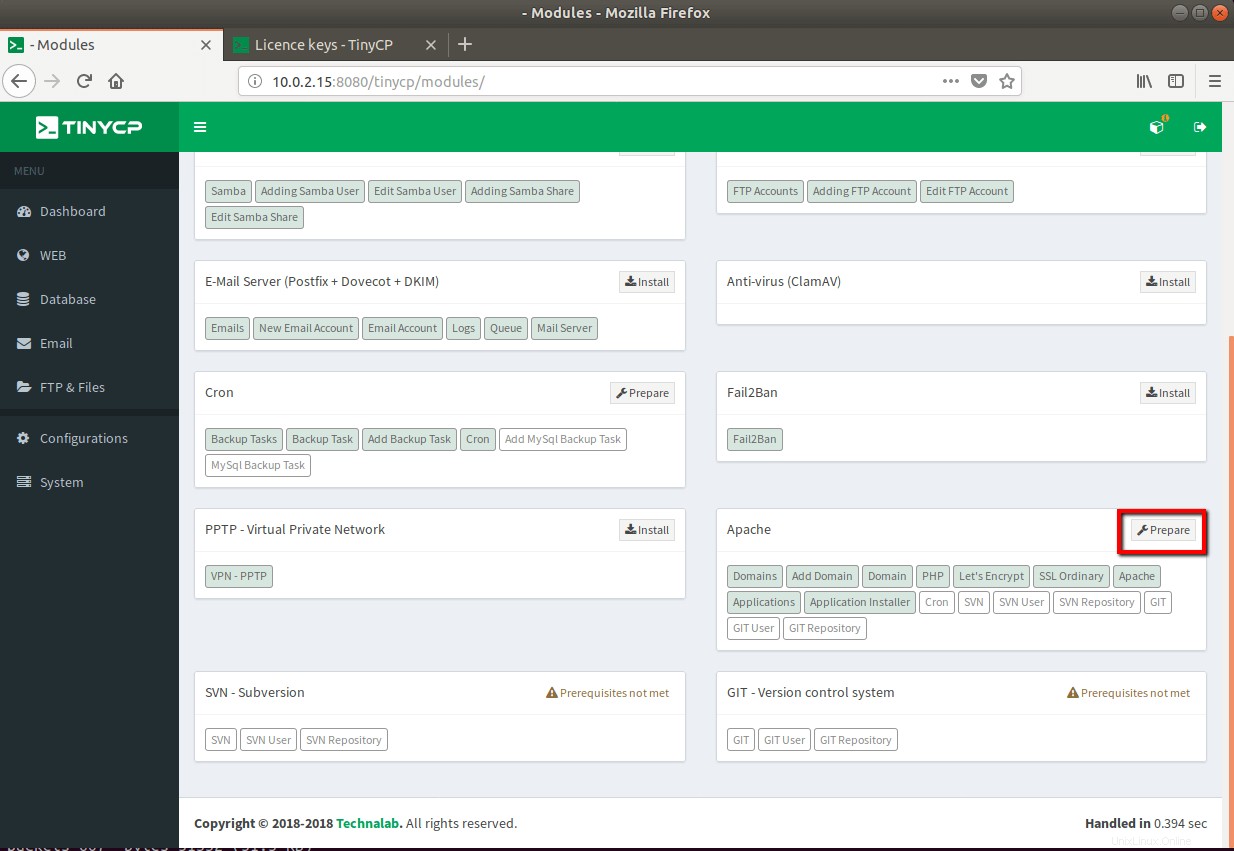
Se desideri modificare un po' di più i tuoi servizi, puoi andare nella sezione "Configurazione a sinistra, scegliere il servizio che desideri modificare e apportare le modifiche.
Ad esempio, puoi installare moduli Apache aggiuntivi utilizzando un menu a discesa sulla destra e facendo clic sul pulsante Installa:
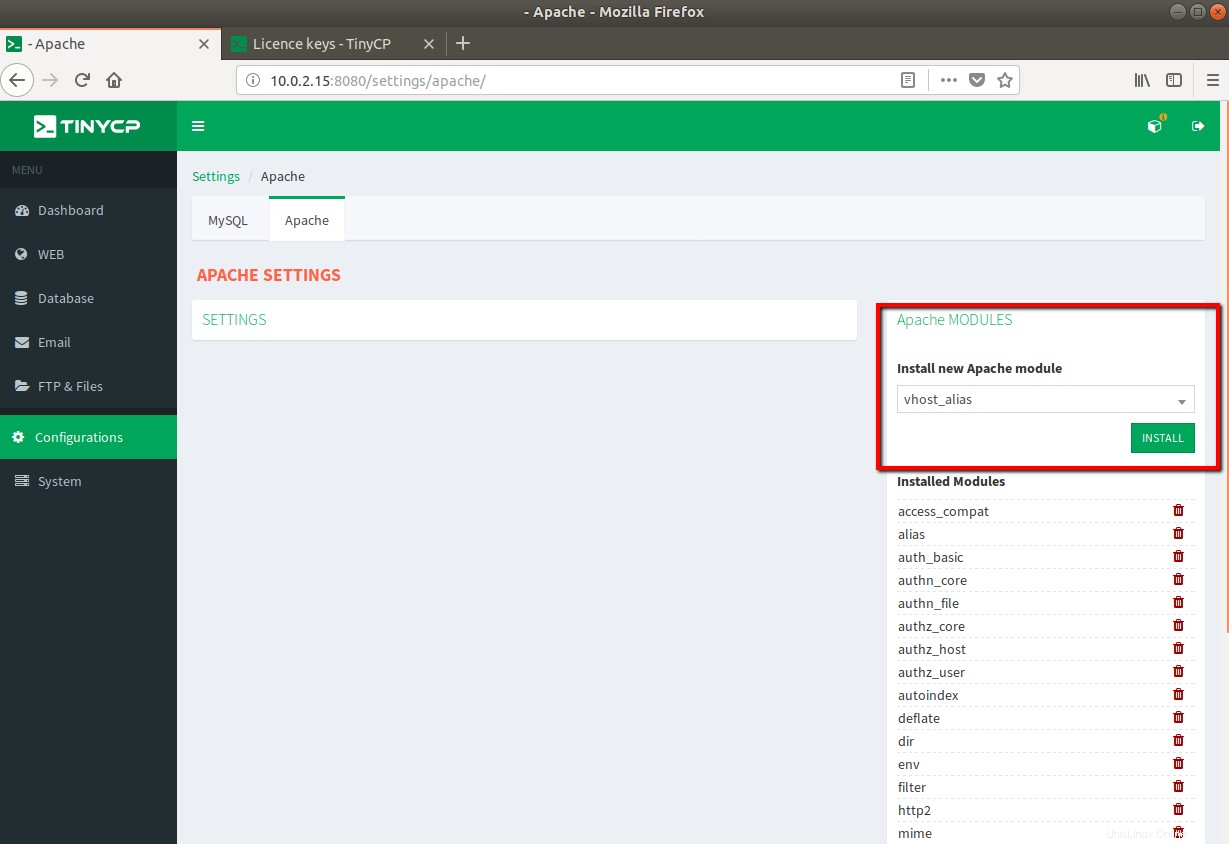
Crea il tuo primo dominio
Ora puoi creare il tuo primo dominio, utilizzando il "WEB ” nel menu di navigazione a sinistra. Fai clic su "Nuovo dominio ” e compila il dominio che desideri ospitare. Puoi scegliere l'indirizzo IP del dominio dal menu a tendina:
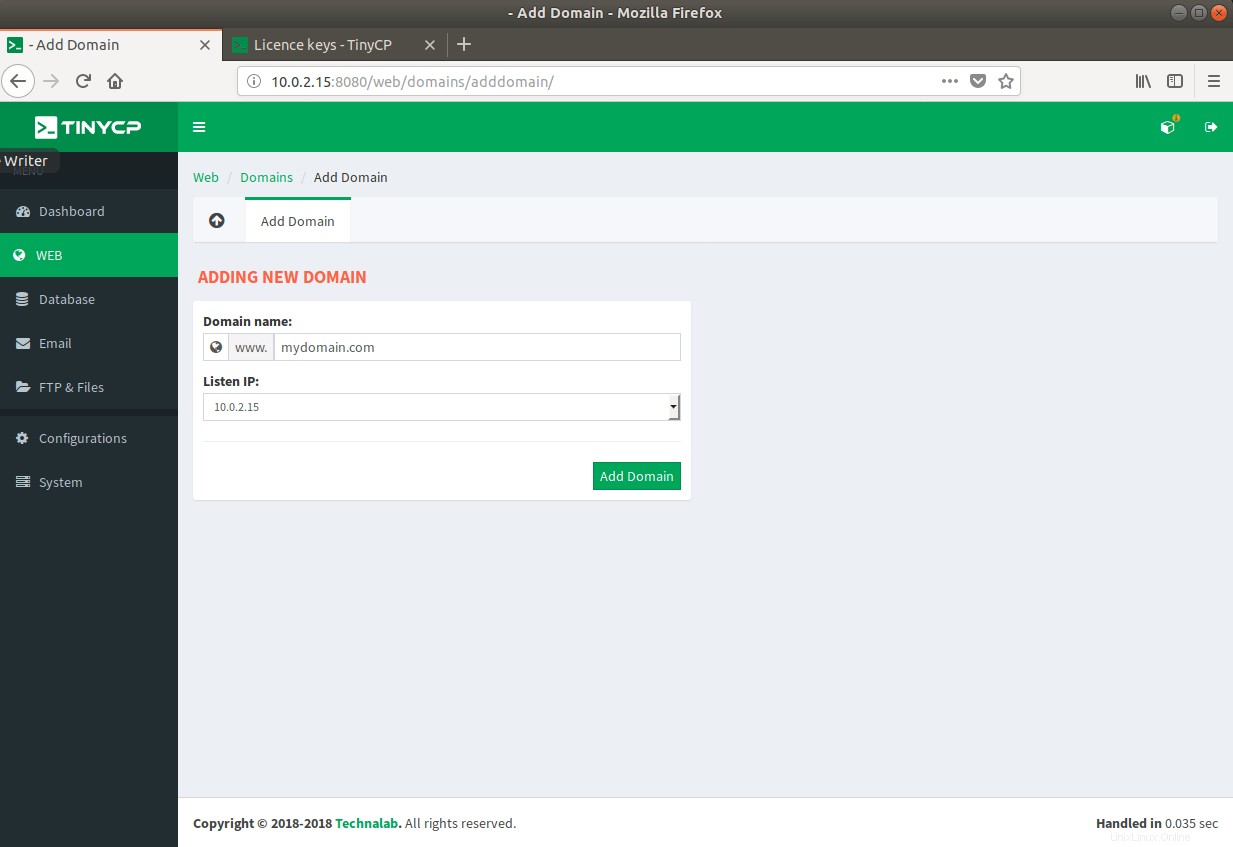
Una volta creato, verrai reindirizzato alla pagina di configurazione del dominio. Qui vedrai alcune sezioni, tra cui:
- Sezione principale – fornisce informazioni su dominio, root del documento e consente di impostare il reindirizzamento www.
- Sottodomini – Crea facilmente sottodomini.
- Alias:crea alias di dominio.
- Ascolta – elenco con indirizzi IP su cui IP risolve e porte consentite.
- Apache, log degli errori, log di accesso:la prima scheda ti consente di vedere il vhost per il tuo dominio, poi ci sono i log di errore e la terza sono i log di accesso.
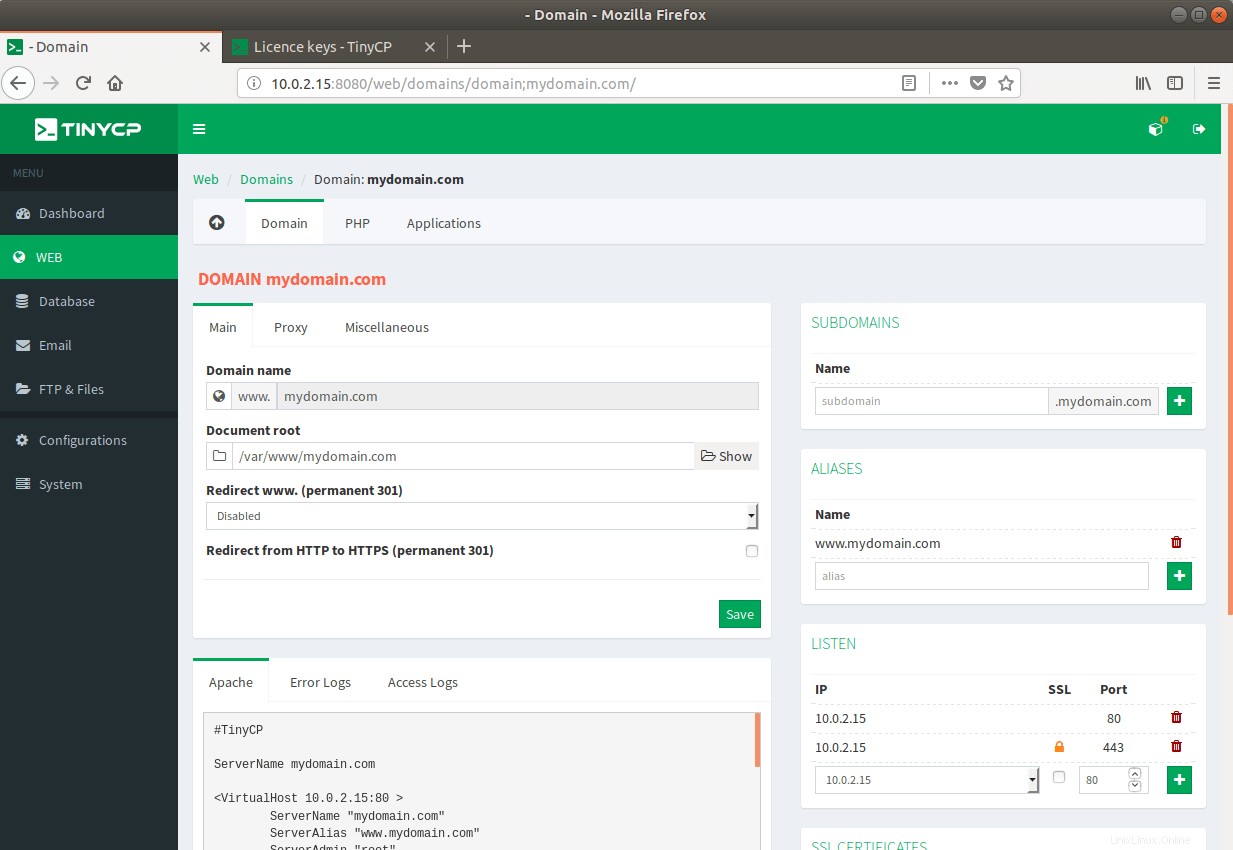
Nella parte superiore della finestra, potresti notare che ci sono altre due sezioni:
- PHP – consente di configurare determinate impostazioni PHP, disabilitare funzioni ecc.
- Applicazioni – ti aiuta a installare applicazioni sul tuo dominio, inclusi RoundCube e WordPress.
Esamina la dashboard
TinyCP dashboard fornisce alcune informazioni di base sull'utilizzo del sistema. Queste informazioni includono:
- Informazioni sul sistema operativo
- Informazioni sull'hardware
- Indirizzo IP
- Carico del sistema
- Processi principali
- Spazi su disco + inode
- Client di rete
Il pannello mostra solo informazioni sul tuo sistema. Da qui non è possibile eseguire alcuna azione (come l'arresto di un processo, ad esempio).
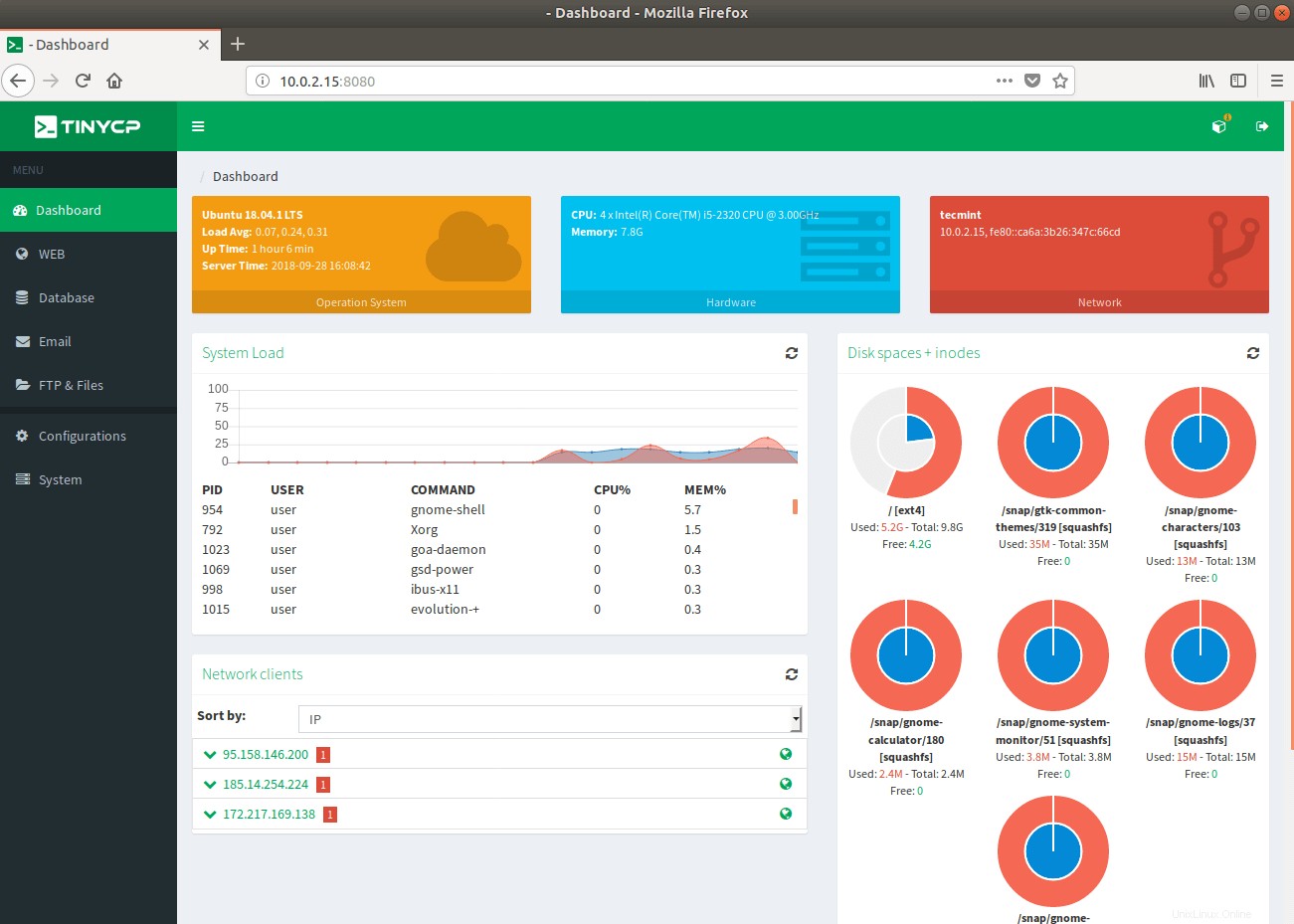
Conclusione
TinyCP è un pannello di controllo leggero e ricco di funzionalità, che consente di creare facilmente domini, database, account e-mail e FTP, ecc. L'interfaccia è semplice e facile da navigare. Se sei a corto di risorse e hai bisogno di un pannello di controllo per creare e gestire il tuo sistema, questa potrebbe essere la scelta giusta per te.